UV Layout
Référence
- Catégorie
Import-Export
- Menu
Utilisation
En utilisant votre programme de peinture d’image préféré, vous pouvez utiliser une mise en page UV exportée pour créer une texture. Ensuite, enregistrez vos modifications, et de retour dans Blender, utilisez pour la charger comme image UV pour le maillage en Mode Édition pour la carte UV souhaitée (et active).
Pour communiquer avec un artiste qui peint votre texture UV pour vous, Blender dispose d’un outil appelé UV Layout () qui enregistre une image au format Targa (.tga), EPS, ou SVG de l’objet que vous avez sélectionné.
L’image sera constituée de lignes définissant les arêtes UV qui se trouvent dans la zone de l’image de la zone de mappage UV. Les arêtes en dehors de la limite, même si elles sont sélectionnées, ne seront pas affichées dans le graphique enregistré. L’artiste l’utilisera comme couche transparente dans son programme de peinture comme guide lors de la peinture de votre texture. L’exemple ci-dessous montre Blender en arrière-plan et le Gimp travaillant sur la texture, en utilisant la mise en page enregistrée comme guide. Notez que le format targa prend en charge le canal Alpha, vous pouvez donc peindre des zones transparentes du maillage. Pour utiliser des images comme textures, reportez-vous à la page Image Textures.
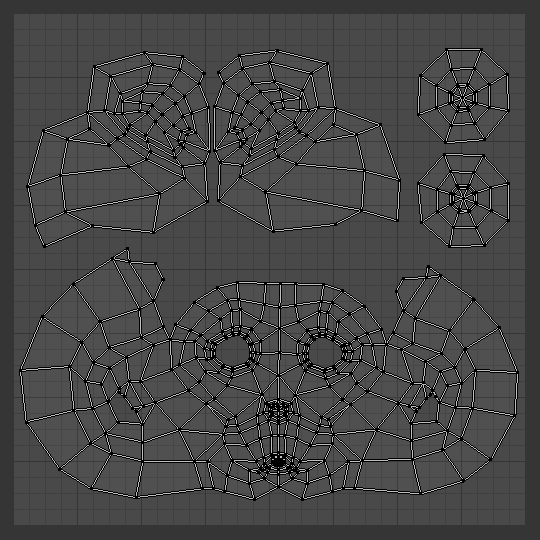
Une disposition UV dans l’éditeur UV. |
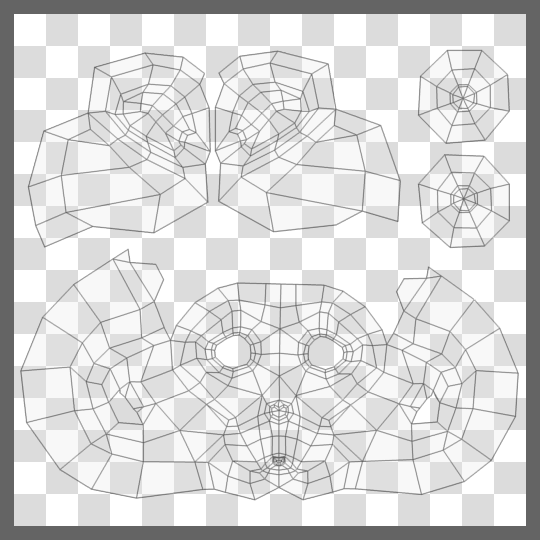
Une disposition UV dans un programme de peinture. |
Properties
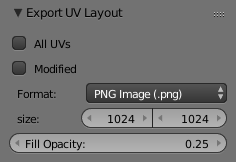
Options d’exportation.
- All UVs
Si l’option est désactivée, seules les faces UV sélectionnées seront surlignées.
- Modified
Exporter les UV du maillage modifié.
- Format
Sélection du type de fichier d’image à enregistrer (
.png,.eps,.svg).- Size
Sélectionner la taille de l’image en pixels.
- Fill Opacity
Définir l’opacité du remplissage.